EA Sports FC 프랜차이즈의 두 번째 출시작인 EA Sports FC 25는 2024년 9월 20일에 PlayStation 5, Windows, Xbox Series X/S와 같은 플랫폼에서 데뷔했습니다. 이 게임은 널리 호평을 받았지만, 일부 PC 게이머는 불행히도 프레임 속도 저하 및 끊김을 포함한 성능 딜레마에 직면했습니다. 이러한 문제는 원활한 게임 플레이가 중요한 빠른 속도의 경기를 즐기는 데 상당한 방해가 될 수 있습니다.
낮은 FPS나 기타 성능 관련 오류와 같은 문제가 발생하는 경우 이 문제 해결 가이드는 게임 경험을 향상시키고 이러한 문제를 완화하기 위한 여러 가지 전략을 제공합니다.
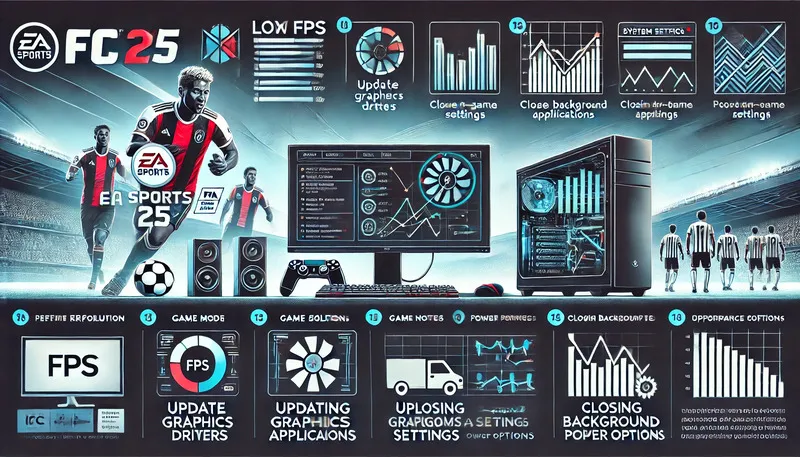
솔루션: PC에서 EA FC 25의 FPS 및 성능 개선
EA Sports FC 25를 둘러싼 기대는 엄청났는데, 특히 개편된 게임플레이와 매혹적인 축구 시뮬레이션 덕분입니다. 그러나 많은 PC 사용자가 프레임 속도 저하 및 끊김과 같은 성능 문제를 경험했다고 보고했으며, 이는 전반적인 게임 경험을 방해할 수 있습니다. 이 가이드는 이러한 종류의 성능 문제를 해결하고 수정하여 보다 유동적인 게임플레이 경험을 보장하는 데 도움이 되는 것을 목표로 합니다.
PC 게임에서 낮은 FPS의 빈번한 원인
EA Sports FC 25에서 FPS 변동의 원인을 이해하는 것은 수정 사항을 구현하기 전에 중요합니다. 이 문제에 기여하는 몇 가지 널리 퍼진 요인은 다음과 같습니다.
- 오래된 그래픽 드라이버: 그래픽 드라이버가 최신 상태인지 확인하는 것이 필수적입니다. 오래된 드라이버는 게임 성능을 저하시킬 수 있습니다.
- 부적절한 게임 내 설정: 높은 그래픽 설정은 시각적으로 향상되지만, 시스템 성능을 과도하게 확장하면 성능에 부정적인 영향을 미칠 수 있습니다.
- 백그라운드 응용 프로그램: 게임을 하는 동안 PC에서 실행되는 프로그램은 귀중한 리소스를 소모하여 프레임 속도 문제와 끊김 현상을 초래할 수 있습니다.
- 손상된 게임 파일: 손상되거나 훼손된 게임 파일은 성능 저하 또는 게임 충돌을 초래할 수 있습니다.
이제 이러한 문제를 체계적으로 해결하기 위한 구체적인 해결책을 살펴보겠습니다.
EA Sports FC 25에서 FPS 저하를 해결하기 위한 종합 솔루션
1. 전체 화면 최적화 해제
전체 화면 최적화는 Windows에서 기본적으로 활성화되는 경우가 많으며, 이는 게임 성능에 부정적인 영향을 미칠 수 있습니다. 비활성화하면 게임 경험이 향상될 수 있습니다.
- Steam을 실행 하고 라이브러리 에 접근합니다 .
- EA Sports FC 25를 마우스 오른쪽 버튼으로 클릭하고 관리를 선택한 다음 로컬 파일 찾아보기를 클릭합니다 .
- 게임의 실행 파일(F122.exe)을 찾아 마우스 오른쪽 버튼을 클릭하고 속성을 선택합니다 .
- 호환성 탭 으로 이동합니다 .
- 전체 화면 최적화 비활성화 확인란을 선택하세요 .
- 적용을 누른 다음 확인을 누릅니다 .
2. 그래픽 드라이버 업데이트
오래된 그래픽 드라이버는 최신 게임의 FPS에 심각한 영향을 미칠 수 있습니다. 업데이트 방법은 다음과 같습니다.
- 시작 메뉴를 마우스 오른쪽 버튼으로 클릭 하고 장치 관리자를 선택합니다 .
- 디스플레이 어댑터 섹션을 확장합니다 .
- 그래픽 카드를 마우스 오른쪽 버튼으로 클릭하고 드라이버 업데이트를 선택합니다 .
- 드라이버 자동 검색을 선택합니다 . 업데이트가 있으면 자동으로 설치됩니다.
또는 제조업체 웹사이트(Nvidia 또는 AMD)를 방문하여 최신 드라이버 버전을 수동으로 다운로드하세요.
3. 관리자 권한으로 게임 실행
관리자 권한으로 게임을 실행하면 성능을 저하시킬 수 있는 특정 사용자 계정 제어 문제를 해결할 수 있습니다.
- EA Sports FC 25 바탕 화면 바로가기를 마우스 오른쪽 버튼으로 클릭합니다 .
- 속성을 선택 하고 호환성 탭으로 이동합니다.
- 관리자 권한으로 이 프로그램 실행 옵션을 선택하세요 .
- 적용을 클릭한 다음 확인을 클릭합니다 .
4. 불필요한 백그라운드 프로세스 종료
백그라운드에서 실행되는 원치 않는 애플리케이션은 시스템 리소스를 소모할 수 있습니다. 이를 닫는 방법은 다음과 같습니다.
- Ctrl + Shift + Esc를 눌러 작업 관리자를 불러옵니다 .
- 프로세스 탭 에서 리소스를 사용하는 불필요한 애플리케이션을 찾습니다.
- 앱을 마우스 오른쪽 버튼으로 클릭하고 작업 끝내기를 선택합니다 .
- 모든 변경 사항이 적용되도록 PC를 다시 시작하세요.
5. 전원 설정을 고성능으로 변경
현재 PC가 균형 또는 절전 모드로 설정되어 성능 기능이 저하될 수 있습니다. 고성능 모드로 전환:
- 제어판 에 액세스하여 하드웨어 및 소리 로 이동합니다 .
- 전원 옵션을 클릭 하고 고성능 계획을 선택하세요.
- 설정을 적용하려면 PC를 다시 시작하세요.
6. Windows에서 게임 모드 활성화
Windows 게임 모드는 게임에 전용된 시스템 리소스를 최적화합니다.
- Windows + I를 눌러 설정을 엽니다 .
- 게임 으로 이동한 다음 게임 모드를 선택하세요 .
- 게임 모드를 켜짐 으로 전환합니다 .
7. EA Sports FC 25를 호환 모드로 실행
운영 체제로 인해 호환성 문제가 발생하는 경우, 호환 모드로 게임을 실행해 보세요.
- EA Sports FC 25 실행 파일을 마우스 오른쪽 버튼으로 클릭합니다 .
- 속성을 선택 하고 호환성 탭으로 이동합니다.
- 호환 모드에서 이 프로그램 실행을 선택하고 Windows 7 또는 Windows 8을 선택 합니다 .
- 적용 및 확인을 클릭하세요 .
8. 하드웨어 가속 GPU 스케줄링 활성화
이 기능은 지연 시간을 줄여 게임 성능을 향상시킬 수 있습니다.
- Windows + I를 눌러 설정을 엽니다 .
- 시스템 > 디스플레이 로 이동합니다 .
- 아래로 스크롤하여 그래픽 설정을 찾으세요 .
- 하드웨어 가속 GPU 스케줄링을 켜고 PC 를 다시 시작합니다 .
9. 게임 내 그래픽 옵션 수정
- EA Sports FC 25를 실행 하고 옵션 > 비디오 로 이동합니다 .
- 디스플레이 모드를 창 모드 나 전체 화면 으로 설정합니다 .
- 수직 동기화(V-Sync)를 비활성화합니다 .
- 텍스처 품질 및 그림자 세부 정보 같은 설정을 낮춥니다 .
10. 가상 RAM 확장
실제 RAM이 제한되어 있는 경우 가상 RAM을 늘리면 추가 메모리 공간을 확보할 수 있습니다.
- 이 PC를 마우스 오른쪽 버튼으로 클릭 하고 속성을 선택합니다 .
- 고급 시스템 설정을 클릭 하고 고급 탭 으로 이동합니다 .
- 성능 에서 설정을 클릭합니다 .
- 고급 탭 으로 이동하여 가상 메모리 옆에 있는 변경을 클릭합니다 .
- 자동으로 페이지 파일 크기를 관리하는 옵션을 선택 취소 하고 사용자 지정 크기(예: 20000MB)를 설정합니다.
- 변경 사항을 적용하려면 PC를 다시 시작하세요.
11. 게임 파일 확인 및 복구
손상된 게임 파일은 성능 문제를 일으킬 수 있습니다. 이를 확인하고 복구하려면 다음 단계를 따르세요.
Steam의 경우:
- Steam을 열고 라이브러리 로 이동합니다 .
- EA Sports FC 25를 마우스 오른쪽 버튼으로 클릭하고 속성을 선택한 후 설치된 파일 탭으로 이동합니다.
- 게임 파일의 무결성 확인 을 클릭하세요 .
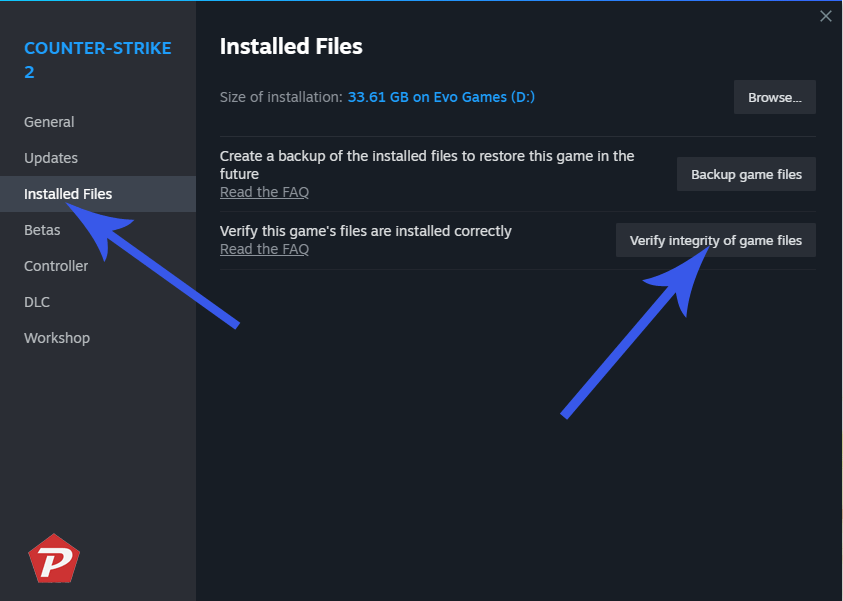
Epic Games Launcher의 경우:
- Epic Games Launcher를 실행 하고 라이브러리 로 이동하세요 .
- EA Sports FC 25 옆에 있는 세 개의 점을 클릭 하고 확인을 선택하세요 .
EA 앱의 경우:
- EA 앱을 열고 라이브러리 로 이동하세요 .
- EA Sports FC 25를 마우스 오른쪽 버튼으로 클릭 하고 복구를 선택합니다 .
12. EA Sports FC 25 재설치
기존 솔루션이 결과를 가져오지 못하는 경우 게임을 완전히 다시 설치하면 남아 있는 문제를 제거할 수 있습니다.
Steam의 경우:
- 라이브러리에서 EA Sports FC 25를 마우스 오른쪽 버튼으로 클릭 하고 제거를 선택하세요 .
- 그런 다음 Steam 클라이언트를 통해 게임을 다시 설치하세요.
Epic Games Launcher의 경우:
- 라이브러리 로 가서 게임 옆에 있는 세 개의 점을 클릭하고 제거를 선택하세요 .
- 그런 다음 게임을 다시 설치하세요.
마지막 생각
EA Sports FC 25가 스릴 넘치는 축구 시뮬레이션으로 선사하는 흥분에도 불구하고, FPS 저하와 같은 성능 문제는 게임 플레이를 방해할 수 있습니다. 이러한 문제 해결 기술을 구현하면 PC 설정을 최적화하여 더 부드럽고 매력적인 게임 플레이를 달성할 수 있습니다. 드라이버 업데이트 또는 게임 설정 조정과 관련이 있든, 이러한 과제를 효과적으로 해결하기 위한 수많은 전략이 있습니다.
이미지 출처: Pcmobitech.com




답글 남기기